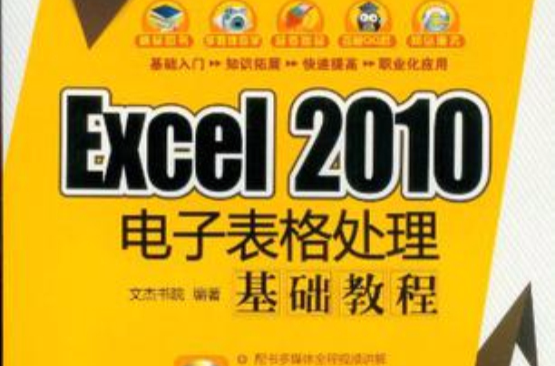本书是“新起点电脑教程”系列丛书的一个分册,其以通俗易懂的语言、翔实生动的操作案例、精挑细选的实用技巧,指导初学者快速掌握Excel 2010的基础知识以及操作方法。
基本介绍
- 书名:Excel 2010电子表格处理基础教程
- 作者:文杰书院
- ISBN:9787302276180
- 定价:38元
- 出版社:清华大学出版社
- 出版时间:2012.04.01
图书信息
作者:文杰书院
定价:38元
印次:1-4
ISBN:9787302276180
出版日期:2012.04.01
印刷日期:2014.08.25
定价:38元
印次:1-4
ISBN:9787302276180
出版日期:2012.04.01
印刷日期:2014.08.25
内容简介
本书是“新起点电脑教程”系列丛书的一个分册,其以通俗易懂的语言、翔实生动的操作案例、精挑细选的实用技巧,指导初学者快速掌握Excel2010的基础知识以及操作方法。本书主要内容包括Excel2010快速入门、工作簿和工作表的基本操作、输入和编辑数据、单元格的基本操作、美化Excel工作表、使用图形对象修饰工作表、单元格和单元格区域的引用、公式与函式、数据筛选与排序、分类汇总与合併计算、数据的有效性与条件格式、图表的使用、数据透视表和数据透视图的使用以及列印工作表等方面的知识。全书结构清晰、图文并茂,以实战演练的方式介绍知识点,让读者一看就懂。
本书附带一张多媒体全景拓展教学光碟,通过学习光碟中的视频教程,读者可以快速掌握电脑的操作,轻鬆解决使用电脑过程中常见的问题。
本书适合无基础又想快速掌握Excel2010的读者,以及广大的电脑爱好者作为自学手册使用,还适合初、中级电脑培训班作为培训教材或者学习辅导书。
前言
Excel 2010是Office 2010办公软体的一个重要组件,是一种用于数据处理的电子表格软体,被广泛地套用于数据管理、财务统计、金融等领域。为帮助读者快速学习与套用Excel 2010办公软体,以便在日常的学习和工作中学以致用,我们编写了本书。
本书全面介绍了Excel 2010的功能套用以及一些实用的技巧操作,内容包括工作表的基础操作、表格设定、数据处理分析以及使用等,本书无论从基础知识的安排还是实际套用能力的训练都很全面,内容主要包括以下5个部分。
Excel 2010电子表格基础
本书第1章~第2章,介绍Excel 2010的工作界面以及工作簿和工作表的基本操作,包括认识Excel 2010、创建空白工作簿、新建工作表以及显示和隐藏工作表几个方面的内容。
输入数据与操作单元格
本书第3章~第4章,结合大量的精美实例,介绍在Excel工作表中输入数据和单元格的基本操作方法,可以帮助读者快速掌握Excel 2010办公软体的知识。
工作表的管理
本书第5章~第7章,介绍美化Excel工作表、使用图形对象修饰工作表以及单元格和单元格区域引用的方法,包括设定对齐方式、使用剪贴画、为单元格或单元格区域命名等操作技巧。
公式与数据筛选
本书第8章~第11章,介绍公式与函式、数据筛选与排序、分类汇总与合併计算以及数据有效性与条件格式的使用方法,包括输入公式、公式的审核、数据的分类汇总以及使用和套用条件格式等内容。
图表的输出及列印
本书第12章~第14章,介绍创建图表的方法、创建与编辑数据透视表以及工作表列印等方面的知识。
本书全面介绍了Excel 2010的功能套用以及一些实用的技巧操作,内容包括工作表的基础操作、表格设定、数据处理分析以及使用等,本书无论从基础知识的安排还是实际套用能力的训练都很全面,内容主要包括以下5个部分。
Excel 2010电子表格基础
本书第1章~第2章,介绍Excel 2010的工作界面以及工作簿和工作表的基本操作,包括认识Excel 2010、创建空白工作簿、新建工作表以及显示和隐藏工作表几个方面的内容。
输入数据与操作单元格
本书第3章~第4章,结合大量的精美实例,介绍在Excel工作表中输入数据和单元格的基本操作方法,可以帮助读者快速掌握Excel 2010办公软体的知识。
工作表的管理
本书第5章~第7章,介绍美化Excel工作表、使用图形对象修饰工作表以及单元格和单元格区域引用的方法,包括设定对齐方式、使用剪贴画、为单元格或单元格区域命名等操作技巧。
公式与数据筛选
本书第8章~第11章,介绍公式与函式、数据筛选与排序、分类汇总与合併计算以及数据有效性与条件格式的使用方法,包括输入公式、公式的审核、数据的分类汇总以及使用和套用条件格式等内容。
图表的输出及列印
本书第12章~第14章,介绍创建图表的方法、创建与编辑数据透视表以及工作表列印等方面的知识。
目录
第1章 Excel 2010快速入门 1
1.1 Excel 2010中文版简介 2
1.1.1 Excel 2010概述与新特色 2
1.1.2 学会Excel 2010可以做什幺 5
1.1.3 Excel 2010文档格式 6
1.2 启动与退出Excel 2010 7
1.2.1 启动Excel 2010 7
1.2.2 退出Excel 2010 8
1.3 认识Excel 2010工作界面 9
1.3.1 Excel 2010的工作界面 9
1.3.2 快速访问工具列 10
1.3.3 标题栏 10
1.3.4 功能区 11
1.3.5 工作区 12
1.3.6 编辑栏 12
1.3.7 状态栏 13
1.3.8 滚动条 13
1.3.9 工作表切换区 13
1.4 Excel 2010的基本概念 14
1.4.1 什幺是工作簿、工作表及单元格 14
1.4.2 工作簿、工作表与单元格的关係 15
1.5 实践案例与上机指导 16
1.5.1 自定义快速访问工具列 16
1.5.2 自定义功能区 17
1.6 思考与练习 18
第2章 工作簿和工作表的基本操作 19
2.1 Excel工作簿的基本操作 20
2.1.1 创建空白工作簿 20
2.1.2 使用模板快速创建工作簿 21
2.1.3 保存工作簿 23
2.1.4 打开和关闭工作簿 25
2.2 Excel工作表的基本操作 27
2.2.1 选择工作表 27
2.2.2 工作表的複製和移动 29
2.2.3 删除工作表 31
2.2.4 改变工作表的名称 31
2.2.5 隐藏与显示工作表 33
2.3 实践案例与上机指导 34
2.3.1 切换工作表 34
2.3.2 保护工作簿 35
2.4 思考与练习 36
第3章 输入和编辑数据 37
3.1 在Excel工作表中输入数据 38
3.1.1 输入文本 38
3.1.2 输入数值 39
3.1.3 输入日期和时间 40
3.2 快速填充表格数据 42
3.2.1 使用填充柄 42
3.2.2 通过对话框填充数据 43
3.3 查找与替换数据 45
3.3.1 查找数据 46
3.3.2 替换数据 47
3.4 撤销与恢复操作 48
3.4.1 撤销操作 48
3.4.2 恢复操作 49
3.5 实践案例与上机指导 50
3.5.1 快速输入特殊符号 50
3.5.2 複製与贴上表格数据 51
3.6 思考与练习 52
第4章 单元格的基本操作 53
4.1 选择单元格 54
4.1.1 选择一个单元格 54
4.1.2 选择连续的区域 54
4.1.3 选择不连续的区域 55
4.1.4 选择行或列 55
4.1.5 选择所有单元格 56
4.2 编辑单元格 56
4.2.1 插入单元格 56
4.2.2 删除单元格 59
4.2.3 合併单元格 63
4.3 调整表格行 64
4.3.1 插入行和列 64
4.3.2 调整行高 65
4.3.3 调整列宽 66
4.4 複製与移动单元格区域 68
4.4.1 使用滑鼠複製与移动单元格区域 68
4.4.2 利用剪贴簿複製与移动单元格区域 69
4.5 实践案例与上机指导 70
4.5.1 自动调整行高与列宽 70
4.5.2 删除单元格数据格式 71
4.6 思考与练习 72
第5章 美化Excel工作表 73
5.1 美化工作表的基本操作 74
5.1.1 设定字型和字号 74
5.1.2 设定字型颜色 75
5.2 设定对齐方式 76
5.2.1 对齐方式 76
5.2.2 使用格式刷複製格式 78
5.3 设定外框与填充格式 79
5.3.1 设定表格框线 79
5.3.2 填充图案与颜色 81
5.3.3 设定背景 83
5.3.4 设定底纹 84
5.4 设定表格与单元格样式 85
5.4.1 快速套用表格样式 85
5.4.2 自定义单元格样式 86
5.5 实践案例与上机指导 89
5.5.1 插入单元格批注 89
5.5.2 编辑批注 90
5.5.3 删除批注 91
5.6 思考与练习 91
第6章 使用图形对象修饰工作表 93
6.1 使用剪贴画 94
6.1.1 插入剪贴画 94
6.1.2 设定剪贴画格式 95
6.2 使用图片 98
6.2.1 插入图片 98
6.3 使用艺术字 99
6.3.1 插入艺术字 99
6.3.2 设定艺术字格式 101
6.4 使用SmartArt图形 102
6.4.1 插入SmartArt图形 102
6.4.2 设定SmartArt图形格式 104
6.4.3 更改SmartArt图形布局 105
6.5 使用形状 106
6.5.1 形状类型 106
6.5.2 插入形状 107
6.5.3 设定形状格式 108
6.6 使用文本框 110
6.6.1 插入文本框 110
6.6.2 设定文本框格式 111
6.7 实践案例与上机指导 113
6.7.1 更改图片与剪贴画的叠放顺序 113
6.7.2 在Excel 2010中插入其他对象 115
6.8 思考与练习 116
第7章 单元格和单元格区域的引用 117
7.1 单元格引用 118
7.1.1 相对引用 118
7.1.2 绝对引用 119
7.1.3 混合引用 121
7.2 为单元格或单元格区域命名 122
7.2.1 为单元格命名 122
7.2.2 为单元格区域命名 123
7.3 实践案例与上机指导 125
7.3.1 引用本工作簿其他工作表的单元格 125
7.3.2 引用其他工作簿中的单元格 126
7.4 思考与练习 128
第8章 公式与函式 129
8.1 公式概述 130
8.1.1 基本概念 130
8.1.2 运算符 130
8.1.3 运算符优先权 132
8.2 快速计算 132
8.2.1 自动显示计算结果 133
8.2.2 自动求和 134
8.3 输入公式 135
8.3.1 输入公式的方法 135
8.3.2 移动和複製公式 137
8.3.3 修改公式 140
8.3.4 删除公式 141
8.4 公式的审核 143
8.4.1 公式中的错误值 143
8.4.2 公式审核 144
8.4.3 显示公式 145
8.4.4 公式求值 146
8.5 函式基础 147
8.5.1 函式的概念与语法结构 147
8.5.2 函式的分类 148
8.6 输入函式 149
8.6.1 使用插入函式功能输入函式 149
8.6.2 手动输入函式 151
8.7 常用函式的套用举例 151
8.7.1 数学和三角函式 151
8.7.2 逻辑函式 153
8.7.3 查找和引用函式 154
8.7.4 文本函式 155
8.7.5 财务函式 156
8.7.6 日期和时间函式 157
8.8 实践案例与上机指导 159
8.8.1 使用公式统计销售数据 159
8.8.2 使用嵌套函式 159
8.9 思考与练习 161
第9章 数据筛选与排序 163
9.1 数据的筛选 164
9.1.1 自动筛选 164
9.1.2 高级筛选 165
9.1.3 自定义筛选 167
9.2 数据的排序 168
9.2.1 单条件排序 168
9.2.2 多条件排序 169
9.2.3 按行排序 170
9.2.4 按列排序 171
9.3 实践案例与上机指导 172
9.3.1 自动筛选日期和时间 172
9.4 思考与练习 174
第10章 分类汇总与合併计算 175
10.1 数据的分类汇总 176
10.1.1 简单分类汇总 176
10.1.2 多种分类汇总 177
10.1.3 清除分类汇总 178
10.2 合併计算 179
10.2.1 按位置合併计算 179
10.2.2 按分类合併计算 181
10.3 分级显示数据 183
10.3.1 新建分级显示 183
10.3.2 隐藏与显示明细数据 185
10.3.3 清除分级显示 186
10.4 实践案例与上机指导 187
10.4.1 按公式合併计算 187
10.4.2 更改合併计算 189
10.5 思考与练习 190
第11章 数据的有效性与条件格式 191
11.1 设定数据有效性 192
11.1.1 设定学生学号的长度 192
11.1.2 设定输入错误时的警告信息 193
11.1.3 设定输入前的提示信息 194
11.1.4 清除数据有效性设定 195
11.2 检测无效的数据 196
11.2.1 圈定无效数据 196
11.2.2 清除圈定数据标识圈 197
11.3 使用条件格式 198
11.3.1 条件格式概述 198
11.3.2 设定条件格式 199
11.3.3 清除条件格式 202
11.4 自动套用格式 202
11.4.1 快速套用单元格样式 203
11.4.2 创建自定义单元格样式 204
11.4.3 删除单元格样式 205
11.5 实践案例与上机指导 207
11.5.1 突出显示不及格学生的成绩 207
11.6 思考与练习 208
第12章 图表的使用 209
12.1 认识图表 210
12.1.1 图表的类型 210
12.1.2 图表的组成 213
12.2 创建图表的方法 214
12.2.1 通过对话框创建图表 214
12.2.2 使用功能区创建图表 215
12.2.3 使用快捷键创建图表 218
12.3 设计图表 218
12.3.1 更改图表类型 218
12.3.2 更改数据源 219
12.3.3 设计图表布局 221
12.3.4 设计图表样式 221
12.4 美化图表 222
12.4.1 设定图表标题 222
12.4.2 设定图表区 224
12.4.3 设定绘图区 225
12.4.4 设定图例 226
12.4.5 设定坐标轴标题 226
12.4.6 设定格线线 227
12.5 实践案例与上机指导 228
12.5.1 使用折线图显示产品销量 229
12.5.2 使用饼图显示人口比例 229
12.6 思考与练习 230
第13章 使用数据透视表和数据透视图 231
13.1 认识数据透视表与数据透视图 232
13.1.1 认识数据透视表 232
13.1.2 认识数据透视图 232
13.1.3 数据透视表与数据透视图的区别 233
13.2 创建与编辑数据透视表 234
13.2.1 创建数据透视表 234
13.2.2 设定数据透视表栏位 235
13.2.3 删除数据透视表 236
13.3 运算元据透视表中的数据 237
13.3.1 刷新数据透视表 237
13.3.2 数据透视表的排序 238
13.3.3 改变数据透视表的汇总方式 239
13.3.4 筛选数据透视表中的数据 240
13.4 美化数据透视表 241
13.4.1 套用数据透视表布局 241
13.4.2 套用数据透视表样式 241
13.5 创建与运算元据透视图 242
13.5.1 使用数据区域创建数据透视图 242
13.5.2 更改数据透视图类型 243
13.5.3 筛选数据 244
13.5.4 清除数据表 245
13.6 美化数据透视图 246
13.6.1 设定数据透视图布局 246
13.6.2 套用数据透视图样式 247
13.7 实践案例与上机指导 248
13.7.1 製作员工销售业绩透视表 248
13.7.2 筛选产品数量 249
13.8 思考与练习 250
第14章 工作表的列印 251
14.1 页面设定 252
14.1.1 设定页边距 252
14.1.2 设定纸张方向与大小 253
14.1.3 设定页眉和页脚 254
14.2 设定列印区域和列印标题 257
14.2.1 设定列印区域 257
14.2.2 设定列印标题 257
14.3 列印预览与输出 259
14.3.1 预览列印效果 260
14.3.2 列印工作表 260
14.4 实践案例与上机指导 261
14.4.1 列印多张工作表 261
14.4.2 双面列印 261
14.5 思考与练习 262
1.1 Excel 2010中文版简介 2
1.1.1 Excel 2010概述与新特色 2
1.1.2 学会Excel 2010可以做什幺 5
1.1.3 Excel 2010文档格式 6
1.2 启动与退出Excel 2010 7
1.2.1 启动Excel 2010 7
1.2.2 退出Excel 2010 8
1.3 认识Excel 2010工作界面 9
1.3.1 Excel 2010的工作界面 9
1.3.2 快速访问工具列 10
1.3.3 标题栏 10
1.3.4 功能区 11
1.3.5 工作区 12
1.3.6 编辑栏 12
1.3.7 状态栏 13
1.3.8 滚动条 13
1.3.9 工作表切换区 13
1.4 Excel 2010的基本概念 14
1.4.1 什幺是工作簿、工作表及单元格 14
1.4.2 工作簿、工作表与单元格的关係 15
1.5 实践案例与上机指导 16
1.5.1 自定义快速访问工具列 16
1.5.2 自定义功能区 17
1.6 思考与练习 18
第2章 工作簿和工作表的基本操作 19
2.1 Excel工作簿的基本操作 20
2.1.1 创建空白工作簿 20
2.1.2 使用模板快速创建工作簿 21
2.1.3 保存工作簿 23
2.1.4 打开和关闭工作簿 25
2.2 Excel工作表的基本操作 27
2.2.1 选择工作表 27
2.2.2 工作表的複製和移动 29
2.2.3 删除工作表 31
2.2.4 改变工作表的名称 31
2.2.5 隐藏与显示工作表 33
2.3 实践案例与上机指导 34
2.3.1 切换工作表 34
2.3.2 保护工作簿 35
2.4 思考与练习 36
第3章 输入和编辑数据 37
3.1 在Excel工作表中输入数据 38
3.1.1 输入文本 38
3.1.2 输入数值 39
3.1.3 输入日期和时间 40
3.2 快速填充表格数据 42
3.2.1 使用填充柄 42
3.2.2 通过对话框填充数据 43
3.3 查找与替换数据 45
3.3.1 查找数据 46
3.3.2 替换数据 47
3.4 撤销与恢复操作 48
3.4.1 撤销操作 48
3.4.2 恢复操作 49
3.5 实践案例与上机指导 50
3.5.1 快速输入特殊符号 50
3.5.2 複製与贴上表格数据 51
3.6 思考与练习 52
第4章 单元格的基本操作 53
4.1 选择单元格 54
4.1.1 选择一个单元格 54
4.1.2 选择连续的区域 54
4.1.3 选择不连续的区域 55
4.1.4 选择行或列 55
4.1.5 选择所有单元格 56
4.2 编辑单元格 56
4.2.1 插入单元格 56
4.2.2 删除单元格 59
4.2.3 合併单元格 63
4.3 调整表格行 64
4.3.1 插入行和列 64
4.3.2 调整行高 65
4.3.3 调整列宽 66
4.4 複製与移动单元格区域 68
4.4.1 使用滑鼠複製与移动单元格区域 68
4.4.2 利用剪贴簿複製与移动单元格区域 69
4.5 实践案例与上机指导 70
4.5.1 自动调整行高与列宽 70
4.5.2 删除单元格数据格式 71
4.6 思考与练习 72
第5章 美化Excel工作表 73
5.1 美化工作表的基本操作 74
5.1.1 设定字型和字号 74
5.1.2 设定字型颜色 75
5.2 设定对齐方式 76
5.2.1 对齐方式 76
5.2.2 使用格式刷複製格式 78
5.3 设定外框与填充格式 79
5.3.1 设定表格框线 79
5.3.2 填充图案与颜色 81
5.3.3 设定背景 83
5.3.4 设定底纹 84
5.4 设定表格与单元格样式 85
5.4.1 快速套用表格样式 85
5.4.2 自定义单元格样式 86
5.5 实践案例与上机指导 89
5.5.1 插入单元格批注 89
5.5.2 编辑批注 90
5.5.3 删除批注 91
5.6 思考与练习 91
第6章 使用图形对象修饰工作表 93
6.1 使用剪贴画 94
6.1.1 插入剪贴画 94
6.1.2 设定剪贴画格式 95
6.2 使用图片 98
6.2.1 插入图片 98
6.3 使用艺术字 99
6.3.1 插入艺术字 99
6.3.2 设定艺术字格式 101
6.4 使用SmartArt图形 102
6.4.1 插入SmartArt图形 102
6.4.2 设定SmartArt图形格式 104
6.4.3 更改SmartArt图形布局 105
6.5 使用形状 106
6.5.1 形状类型 106
6.5.2 插入形状 107
6.5.3 设定形状格式 108
6.6 使用文本框 110
6.6.1 插入文本框 110
6.6.2 设定文本框格式 111
6.7 实践案例与上机指导 113
6.7.1 更改图片与剪贴画的叠放顺序 113
6.7.2 在Excel 2010中插入其他对象 115
6.8 思考与练习 116
第7章 单元格和单元格区域的引用 117
7.1 单元格引用 118
7.1.1 相对引用 118
7.1.2 绝对引用 119
7.1.3 混合引用 121
7.2 为单元格或单元格区域命名 122
7.2.1 为单元格命名 122
7.2.2 为单元格区域命名 123
7.3 实践案例与上机指导 125
7.3.1 引用本工作簿其他工作表的单元格 125
7.3.2 引用其他工作簿中的单元格 126
7.4 思考与练习 128
第8章 公式与函式 129
8.1 公式概述 130
8.1.1 基本概念 130
8.1.2 运算符 130
8.1.3 运算符优先权 132
8.2 快速计算 132
8.2.1 自动显示计算结果 133
8.2.2 自动求和 134
8.3 输入公式 135
8.3.1 输入公式的方法 135
8.3.2 移动和複製公式 137
8.3.3 修改公式 140
8.3.4 删除公式 141
8.4 公式的审核 143
8.4.1 公式中的错误值 143
8.4.2 公式审核 144
8.4.3 显示公式 145
8.4.4 公式求值 146
8.5 函式基础 147
8.5.1 函式的概念与语法结构 147
8.5.2 函式的分类 148
8.6 输入函式 149
8.6.1 使用插入函式功能输入函式 149
8.6.2 手动输入函式 151
8.7 常用函式的套用举例 151
8.7.1 数学和三角函式 151
8.7.2 逻辑函式 153
8.7.3 查找和引用函式 154
8.7.4 文本函式 155
8.7.5 财务函式 156
8.7.6 日期和时间函式 157
8.8 实践案例与上机指导 159
8.8.1 使用公式统计销售数据 159
8.8.2 使用嵌套函式 159
8.9 思考与练习 161
第9章 数据筛选与排序 163
9.1 数据的筛选 164
9.1.1 自动筛选 164
9.1.2 高级筛选 165
9.1.3 自定义筛选 167
9.2 数据的排序 168
9.2.1 单条件排序 168
9.2.2 多条件排序 169
9.2.3 按行排序 170
9.2.4 按列排序 171
9.3 实践案例与上机指导 172
9.3.1 自动筛选日期和时间 172
9.4 思考与练习 174
第10章 分类汇总与合併计算 175
10.1 数据的分类汇总 176
10.1.1 简单分类汇总 176
10.1.2 多种分类汇总 177
10.1.3 清除分类汇总 178
10.2 合併计算 179
10.2.1 按位置合併计算 179
10.2.2 按分类合併计算 181
10.3 分级显示数据 183
10.3.1 新建分级显示 183
10.3.2 隐藏与显示明细数据 185
10.3.3 清除分级显示 186
10.4 实践案例与上机指导 187
10.4.1 按公式合併计算 187
10.4.2 更改合併计算 189
10.5 思考与练习 190
第11章 数据的有效性与条件格式 191
11.1 设定数据有效性 192
11.1.1 设定学生学号的长度 192
11.1.2 设定输入错误时的警告信息 193
11.1.3 设定输入前的提示信息 194
11.1.4 清除数据有效性设定 195
11.2 检测无效的数据 196
11.2.1 圈定无效数据 196
11.2.2 清除圈定数据标识圈 197
11.3 使用条件格式 198
11.3.1 条件格式概述 198
11.3.2 设定条件格式 199
11.3.3 清除条件格式 202
11.4 自动套用格式 202
11.4.1 快速套用单元格样式 203
11.4.2 创建自定义单元格样式 204
11.4.3 删除单元格样式 205
11.5 实践案例与上机指导 207
11.5.1 突出显示不及格学生的成绩 207
11.6 思考与练习 208
第12章 图表的使用 209
12.1 认识图表 210
12.1.1 图表的类型 210
12.1.2 图表的组成 213
12.2 创建图表的方法 214
12.2.1 通过对话框创建图表 214
12.2.2 使用功能区创建图表 215
12.2.3 使用快捷键创建图表 218
12.3 设计图表 218
12.3.1 更改图表类型 218
12.3.2 更改数据源 219
12.3.3 设计图表布局 221
12.3.4 设计图表样式 221
12.4 美化图表 222
12.4.1 设定图表标题 222
12.4.2 设定图表区 224
12.4.3 设定绘图区 225
12.4.4 设定图例 226
12.4.5 设定坐标轴标题 226
12.4.6 设定格线线 227
12.5 实践案例与上机指导 228
12.5.1 使用折线图显示产品销量 229
12.5.2 使用饼图显示人口比例 229
12.6 思考与练习 230
第13章 使用数据透视表和数据透视图 231
13.1 认识数据透视表与数据透视图 232
13.1.1 认识数据透视表 232
13.1.2 认识数据透视图 232
13.1.3 数据透视表与数据透视图的区别 233
13.2 创建与编辑数据透视表 234
13.2.1 创建数据透视表 234
13.2.2 设定数据透视表栏位 235
13.2.3 删除数据透视表 236
13.3 运算元据透视表中的数据 237
13.3.1 刷新数据透视表 237
13.3.2 数据透视表的排序 238
13.3.3 改变数据透视表的汇总方式 239
13.3.4 筛选数据透视表中的数据 240
13.4 美化数据透视表 241
13.4.1 套用数据透视表布局 241
13.4.2 套用数据透视表样式 241
13.5 创建与运算元据透视图 242
13.5.1 使用数据区域创建数据透视图 242
13.5.2 更改数据透视图类型 243
13.5.3 筛选数据 244
13.5.4 清除数据表 245
13.6 美化数据透视图 246
13.6.1 设定数据透视图布局 246
13.6.2 套用数据透视图样式 247
13.7 实践案例与上机指导 248
13.7.1 製作员工销售业绩透视表 248
13.7.2 筛选产品数量 249
13.8 思考与练习 250
第14章 工作表的列印 251
14.1 页面设定 252
14.1.1 设定页边距 252
14.1.2 设定纸张方向与大小 253
14.1.3 设定页眉和页脚 254
14.2 设定列印区域和列印标题 257
14.2.1 设定列印区域 257
14.2.2 设定列印标题 257
14.3 列印预览与输出 259
14.3.1 预览列印效果 260
14.3.2 列印工作表 260
14.4 实践案例与上机指导 261
14.4.1 列印多张工作表 261
14.4.2 双面列印 261
14.5 思考与练习 262